Kysymys
Ongelma: Korjaus Safari ei pysty muodostamaan suojattua yhteyttä?
En voi avata Facebook-, Google- ja edes Apple-sivustoja selaimellani, koska se osoittaa, että Safari ei pysty muodostamaan suojattua yhteysvirhettä. Muut sivustot toimivat kuitenkin hyvin ja pääsen sivuille myös toisella selaimella. Voinko korjata tämän ongelman jotenkin?
Ratkaistu vastaus
Safari on selain, johon iOS- ja macOS-käyttäjät voivat luottaa verkossa selaillessaan. Siinä on joitakin suojausominaisuuksia ja sisäänrakennettuja toimintoja, jotka estävät suojaamattoman sivuston latautumisen. Se on tapa muistuttaa ihmisiä mahdollisista tietoturvaongelmista ja haittaohjelmista. Voit olla varovainen verkossa, kun Safari muistuttaa sinua tarkistamaan yhteys.
Jos Safari ei kuitenkaan voi vahvistaa tätä tosiasiaa, se kutsuu sivustoa automaattisesti vaaralliseksi ja lataa selaimeen varoitusviestin. Salaus on tärkeää tässä, koska yksityisyytesi ja turvallisuutesi suojaaminen on ratkaisevan tärkeää, jos haluat välttää sellaisia ongelmia kuin Safari-virheet.
Safari ei voi muodostaa suojattua yhteyttä on virhe, joka saattaa estää sinua käyttämästä suosituimpia verkkosivustoja, kuten Youtube, Facebook, Twitter, Apple jne. Yleensä käyttäjät kohtaavat tämän ongelman Safari-selaimessa. Kuitenkin samasta ongelmasta on useita raportteja Google Chromessa, Mozilla Firefoxissa ja muissa.
Asiantuntijoiden mukaan Safari ei pysty muodostamaan suojattua yhteyttä, koska verkkosivusto, jota yrität käyttää, käyttää palvelinta, joka ei täytä tarvittavia salausstandardeja[1]. Toisin sanoen tämä varotoimenpide, joka on suunniteltu suojaamaan turvallisuuttasi ja yksityisyyttäsi[2].
Yleensä IT-asiantuntija suosittelee seuraavien toimien suorittamista korjataksesi Safari ei pysty muodostamaan suojattua yhteyttä -virhettä:
- Poista kaikki verkkosivuston tiedot;
- Poista epäilyttävät laajennukset, laajennukset ja lisäosat;
- Poista evästeet[3];
- Nollaa Safari;
- Muuta käyttöoikeuksia.
Käyttäjät kuitenkin sanovat, että mikään yllä mainituista menetelmistä ei auttanut heitä korjaamaan Safari ei voi luoda suojattua yhteyttä. Samoin asiantuntijamme ovat suunnitelleet useita muita edistyneempiä tekniikoita, joiden pitäisi auttaa sinua poistamaan tämä ongelma ja pääsemään menestyksekkäästi suosituimpiin verkkosivustoihin.
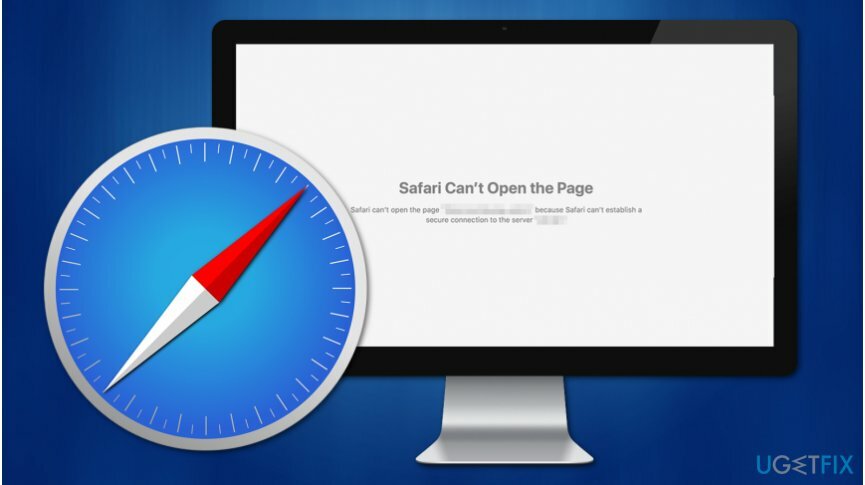
Korjaustavat Safari ei pysty muodostamaan suojatun yhteyden virhettä Macissa
Vioittuneen järjestelmän korjaamiseksi sinun on ostettava lisensoitu versio Mac-pesukone X9 Mac-pesukone X9.
Ennen kuin aloitat alla olevien tukivaiheiden lukemisen, sinun on varmistettava, että Macisi on puhdas mahdollisesti ei-toivotuista ohjelmista (PUP: ista). Jos se on saanut tartunnan, useat kyberuhat saattavat estää pääsyn Safarin suosituimpiin sivustoihin.
Samoin voit yrittää korjata Safari ei pysty muodostamaan suojattua yhteyttä automaattisesti asentamalla ammattimaisen järjestelmän optimointiohjelmiston. Se suorittaa koko järjestelmän tarkistuksen havaitakseen mahdollisesti ei-toivotut ohjelmat (PUP: t), jotka saattavat häiritä Safaria. Suosittelemme käyttöä ReimageMac-pesukone X9.
Aseta oikea päivämäärä ja aika korjataksesi Safari ei pysty muodostamaan suojattua yhteyttä
Vioittuneen järjestelmän korjaamiseksi sinun on ostettava lisensoitu versio Mac-pesukone X9 Mac-pesukone X9.
- Siirry kohtaan Omena valikko ja etsi Järjestelmäasetukset.
- Siirry sitten kohtaan Treffiaika.
- Avaa muutokset ja ota sitten käyttöön Aseta päivämäärän aika automaattisesti -asetukset.
iOS: ssä
- Mene asetukset ja valitse sitten Kenraali.
- löytö Treffiaika vaihtoehtoja ja kytke päälle Aseta automaattisesti toiminto.
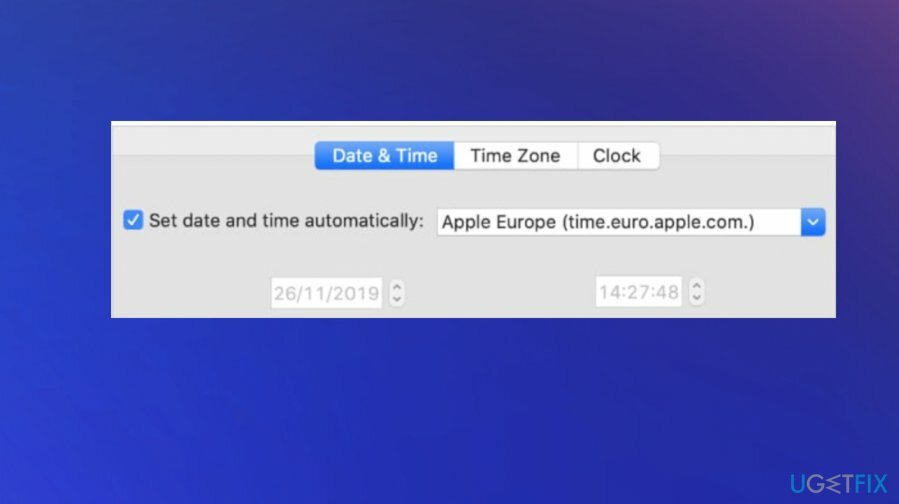
Säädä DNS-asetuksiasi
Vioittuneen järjestelmän korjaamiseksi sinun on ostettava lisensoitu versio Mac-pesukone X9 Mac-pesukone X9.
- Avata Järjestelmäasetukset ja mene kohtaan Verkko;
- Klikkaus Pitkälle kehittynyt;
- Navigoi kohtaan DNS -välilehteä ja napsauta + painiketta;
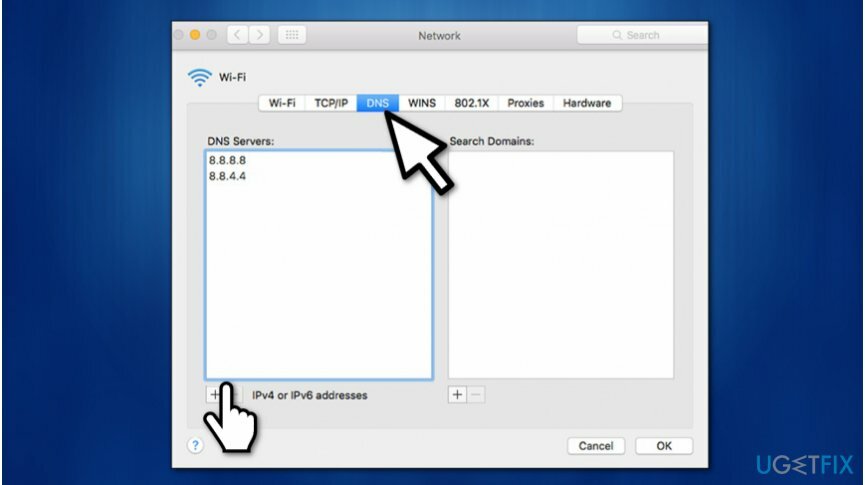
- Tulla sisään 8.8.8.8 ja osui Tulla sisään;
- Napsauta vielä kerran + painiketta;
- Lähetä 8.8.4.4 ja napsauta Tulla sisään jälkeenpäin;
- Osuma Ok ja Käytä painikkeet.
Varmista, että sivuston varmenne on luotettava
Vioittuneen järjestelmän korjaamiseksi sinun on ostettava lisensoitu versio Mac-pesukone X9 Mac-pesukone X9.
- Avaa sivusto, joka näyttää, että Safari ei voi muodostaa suojattua yhteyttä -virhettä.
- Navigoi kohtaan osoitekenttä ja napsauta (Lukkon kuvake) Turvallinen painiketta;
- Valitse Lisää tietoa;
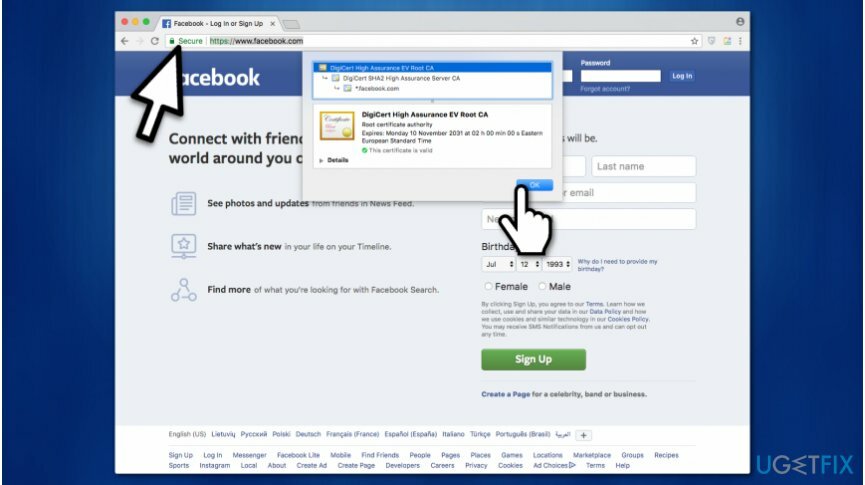
- Klikkaa Näytä varmenne ja tarkista mikä varmenne on käytössä;
- Mene Yksityiskohdat -välilehteä ja napsauta Komento + välilyönti painikkeet samanaikaisesti;
- Vuonna Spotlight-haku tulla sisään Avaimenperä;
- Valitse vasemmasta paneelista Järjestelmän juuret;
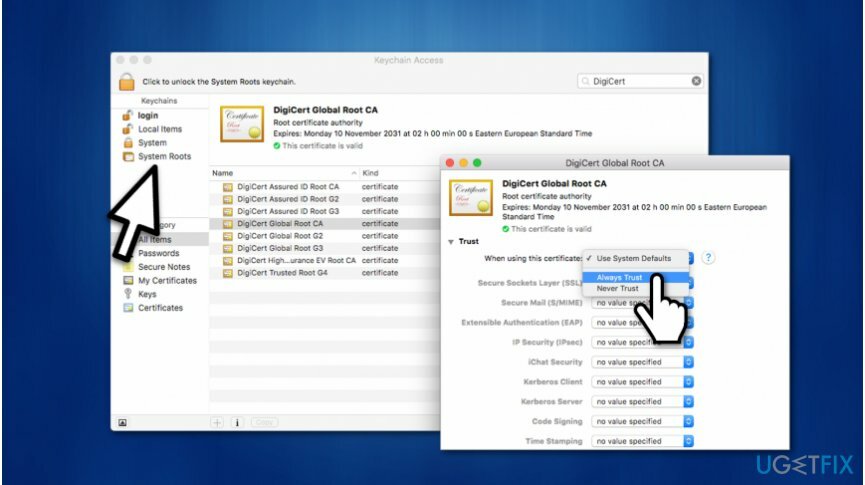
- Etsi verkkosivuston varmenne;
- Napsauta sitä ja laajenna Luottamus osa;
- Päällä Kun käytät tätä varmennetta osion valinta Luota aina.
Poista Internet Protocol version 6 (IPv6) käytöstä Macissasi
Vioittuneen järjestelmän korjaamiseksi sinun on ostettava lisensoitu versio Mac-pesukone X9 Mac-pesukone X9.
- Mene Järjestelmäasetukset;
- Avata Verkko;
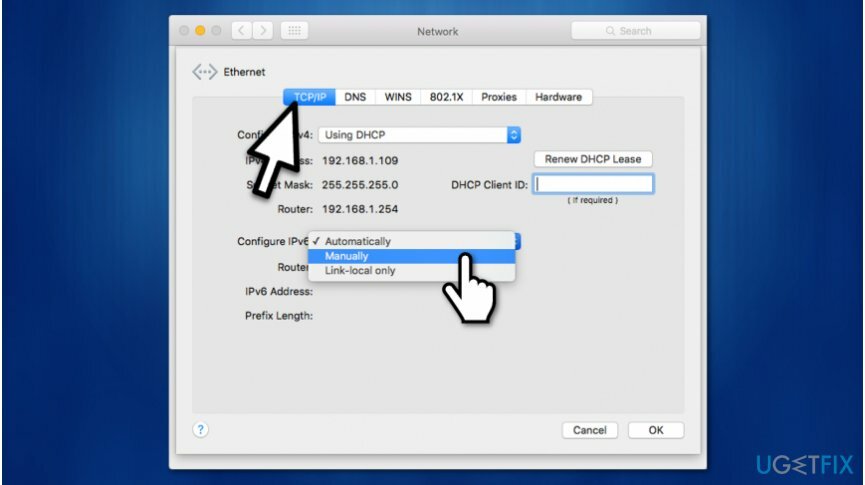
- Valitse Ethernet ja klikkaa Pitkälle kehittynyt painiketta;
- Valita Käsin päällä Määritä IPv6;
- Osuma Ok ja napsauta Käytä.
Korjaa virheet automaattisesti
ugetfix.com-tiimi yrittää tehdä parhaansa auttaakseen käyttäjiä löytämään parhaat ratkaisut virheiden poistamiseen. Jos et halua kamppailla manuaalisten korjaustekniikoiden kanssa, käytä automaattista ohjelmistoa. Kaikki suositellut tuotteet ovat ammattilaistemme testaamia ja hyväksymiä. Alla on lueteltu työkalut, joita voit käyttää virheen korjaamiseen:
Tarjous
tee se nyt!
Lataa FixOnnellisuus
Takuu
Jos et pystynyt korjaamaan virhettä käyttämällä, ota yhteyttä tukitiimiimme saadaksesi apua. Ole hyvä ja kerro meille kaikki tiedot, jotka mielestäsi meidän pitäisi tietää ongelmastasi.
Tämä patentoitu korjausprosessi käyttää 25 miljoonan komponentin tietokantaa, jotka voivat korvata käyttäjän tietokoneelta vaurioituneen tai puuttuvan tiedoston.
Vioittuneen järjestelmän korjaamiseksi sinun on ostettava haittaohjelmien poistotyökalun lisensoitu versio.

VPN on ratkaisevan tärkeä, kun se tulee käyttäjien yksityisyyttä. Online-seurantaohjelmia, kuten evästeitä, eivät voi käyttää vain sosiaalisen median alustat ja muut verkkosivustot, vaan myös Internet-palveluntarjoajasi ja hallitus. Vaikka käyttäisit turvallisimpia asetuksia verkkoselaimen kautta, sinua voidaan silti seurata Internetiin yhdistettyjen sovellusten kautta. Lisäksi yksityisyyteen keskittyvät selaimet, kuten Tor, eivät ole optimaalinen valinta alentuneiden yhteysnopeuksien vuoksi. Paras ratkaisu äärimmäiseen yksityisyytesi on Yksityinen Internet-yhteys – ole anonyymi ja turvallinen verkossa.
Tietojen palautusohjelmisto on yksi vaihtoehdoista, jotka voivat auttaa sinua palauttaa tiedostosi. Kun poistat tiedoston, se ei katoa ilmaan – se pysyy järjestelmässäsi niin kauan kuin sen päälle ei kirjoiteta uutta tietoa. Data Recovery Pro on palautusohjelmisto, joka etsii työkopioita poistetuista tiedostoista kiintolevyltäsi. Käyttämällä työkalua voit estää arvokkaiden asiakirjojen, koulutöiden, henkilökohtaisten kuvien ja muiden tärkeiden tiedostojen katoamisen.